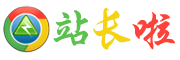首页 > 房产
su怎么导入家具组件
1. su怎么导入素材
1、打开您已经完成的SU模型。我们以一个简单的SU模型为例。
2、我们的素材可以从这里导入,在这里点击“窗口” - “组件”。
3、打开后,您将看到一个对话框,其中包含或先前已下载这些组件。如果它不符合您的要求,请下载更多。
4、只需在显示的搜索框中搜索所需的组件,例如“喷泉”。
5、单击“放大镜”图标进行搜索(此过程需要网络连接)。然后将显示“3D模型库”,您将看到与“喷泉”相关的所有组件。单击一个,您可以将其放入模型中。
6、您的组件在您的模型中。
7、您还可以使用移动和缩放调整组件的位置和大小。
2. 如何将下载的组件导入SketchUp里面
方法步骤如下:
1、首先打开计算机,在计算机内打开SketchUp软件并打开事先下载好的组件库文件夹。
2、选择其中一个双击鼠标左键打开。
3、使用鼠标点击选择“I accept the terms of the license agreement”选项。
4、然后在界面内单击选择任意的路径进行安装。
5、安装完成后打开SketchUp面板点击右侧箭头,选择“打开或创建本地集合”选项。
6、然后使用鼠标单击选择刚安装好的组件库路径即可成功将下载的组件导入SketchUp里面。
3. 如何用su自制组件
su自制组件步骤:
1. 第一步:把图片导入PS,抠掉多余的背景。
2. 第二步:“图象”——“图象大小”,设置宽度或高度,常把乔木设置为800至1000像素,灌木设置为500以内。否则制作出的SU组件文件巨大,在后期SU画图时还没种几株树文件就卡住了。
3. 第三步:“文件”——“另存为”——在“文件名”中命名——“保存”——“JPEG选项”中设置“品质”为“5”以下,有时特复杂的树形,甚至设置为“0”,目的就是尽可能使制作完成的组件不要太大。
4. 第四步:保存后重新用PS打开。魔术棒左击空白处,右击弹出菜单,选择“建立工作路径”。弹出的小窗口中默认的“容差”为2.0,点击确定。“文件”——“导出”——“路径到 ILLUSTRATOR”——保存。
5. 第五步:按住ALT键,左击两次“图层”中的“背景”,变成“图层0”。
6. 第六步:魔术棒点选不需要的画面,删除,发现此时底图变为方格状。这一步骤比较费时间,但关系到成品组件的真实效果,背景要尽可能地抠干净。
7. 第七步:“文件”——“另存为”——“格式”中选择PNG格式,在弹出的小窗口中默认的PNG选项“交错”为“无”,不管它,确定,保存。
8. 第八步:用AI软件打开第四步骤导出的AI文件,不理会弹出的“软换为画板”小窗口所默认的选项,点击“确定”,CTRL+A全选,“文件”——“输出”——不理会弹出的“DXF/DWG选项”小窗口所默认的选项——“确定”。成功将文件保存为DWG格式。
9. 第九步:用CAD打开文件,删除掉外边框,放大图片,检查植物轮廓外围有无零碎的线条,如有则一律删除之,否则将影响到下一步骤在SU中“生成面域”的操作。保存。
10. 第十步:打开SU,在“窗口”——“模型信息”中设置“单位”为毫米和“精度”为“0”。“文件”——“导入”——找到刚才保存的DWG格式的文件,打开。
11. 第十一步:左键双击植物轮廓,CTRL+A全选,在预先装好的SUAPP1.0插件中,“线面工具”——“生成面域”,左键双击屏幕空白处退出。
12. 第十二步:“导入”PNG格式的文件,在“预览”中默认的选项为“用作图像”——“打开”。
13. 第十三步:将导入的PNG图片插入点放到原点,拉动它,目测轮廓大小与此前的模板相符,左击确认。
14. 第十四步:把PNG图片拖到一边,右键——炸开。快捷键B——吸管——吸取材质——左键双击模板——左击一次模板空白处——快捷键B——填充。
15. 第十五步:右键——纹理——位置,拖动绿色图钉调整图形大小,使其在轮廓范围内。CTRL+A全选——右键——显隐边线——左键双击屏幕空白处退出。
16. 第十六步:左键双击刚才炸开的图形——删除。点击填充好的植物的根部,移动它至原点——用旋转命令把它竖起来——删除平面多余的图形——CTRL+A——快捷键G。
17. 第十七步:在“创建组件”小窗口中选择“总是朝向镜头”和“设置组件轴”,将轴的原点拖动到植物的根部,点击原心的小黄点,弹出一个警告窗口,不管它,点击“确定”——“创建组件”窗口再次弹出,点击“创建”。图形立即面对你,左键双击它,选择可爱的苏珊小姐——删除——左键双击屏幕空白处,退出。
18. 第十八步:“窗口”——“阴影”——“阴影设置”中打开阴影——保存——完成。
- 最近发表
- 推荐